Веб-камера – это важное устройство, которое позволяет общаться в видеочате, проводить онлайн-трансляции и делать селфи. Однако иногда по незнанию или из-за ошибок пользователи могут удалить драйвера веб-камеры, что приводит к невозможности ее использования.
Восстановление драйверов веб-камеры – это задача, которую можно решить, следуя определенным шагам. В этом подробном руководстве мы расскажем о том, как вернуть драйвера веб-камеры на компьютере и снова начать пользоваться этим удобным устройством.
Подготовьтесь к восстановлению драйверов веб-камеры, следуя нашим рекомендациям и шаг за шагом верните возможность использования камеры на вашем устройстве.
Как восстановить драйвера веб-камеры
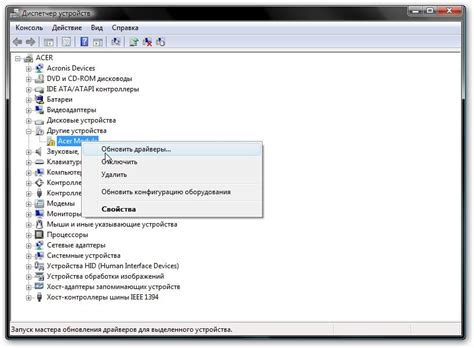
Для восстановления драйверов веб-камеры после их удаления с вашего компьютера, следуйте этим шагам:
- Поиск драйверов на официальном сайте производителя вашей веб-камеры. Скачайте последнюю версию драйвера, совместимую с вашей операционной системой.
- Установка драйверов. Запустите установщик драйвера и следуйте инструкциям на экране. После завершения установки перезагрузите компьютер.
- Проверка правильной работы. После перезагрузки компьютера откройте приложение, которое использует веб-камеру, и проверьте, что она работает корректно.
Восстановление драйверов веб-камеры после удаления – важный шаг для восстановления функциональности вашего устройства.
Методы восстановления удаленных драйверов
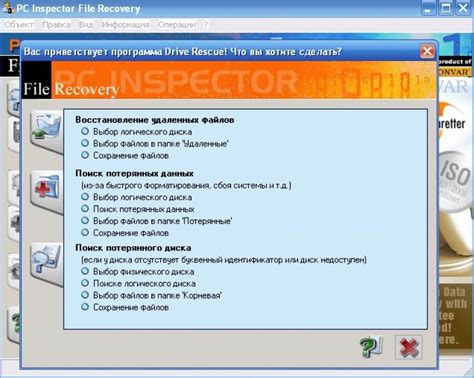
Существует несколько способов восстановить удаленные драйвера веб-камеры:
1. Восстановление через менеджер устройств: Этот метод подходит для Windows. Откройте менеджер устройств, найдите веб-камеру в списке, нажмите правой кнопкой мыши и выберите "Обновить драйвер". Система попытается автоматически загрузить и установить драйвер.
2. Скачивание драйвера с официального сайта производителя: Перейдите на сайт производителя вашей веб-камеры, найдите раздел поддержки или драйверы, загрузите и установите необходимый драйвер согласно модели вашего устройства.
3. Использование специализированных программ: Существуют программы, способные автоматически находить и обновлять драйвера для устройств. Например, Driver Booster или Driver Talent. Загрузите и установите такую программу, выполните сканирование системы и установите нужный драйвер для веб-камеры.
Использование дисков с драйверами

Если у вас есть диск с драйверами для вашей веб-камеры, вы можете использовать его для восстановления драйверов. Вставьте диск в оптический привод вашего компьютера и выполните следующие шаги:
| 1. | Откройте проводник и найдите оптический привод (обычно обозначен как "DVD-RW DRIVE" или "CD-ROM"). |
| 2. | Щелкните правой кнопкой мыши на значке оптического привода и выберите "Открыть" из контекстного меню. |
| 3. | Найдите папку с драйверами для вашей веб-камеры на диске и откройте ее. |
| 4. | Запустите файл установки драйверов (обычно с расширением ".exe") и следуйте инструкциям мастера установки. |
| 5. | После завершения установки перезагрузите компьютер, чтобы изменения вступили в силу. |
Скачивание драйверов с официальных сайтов
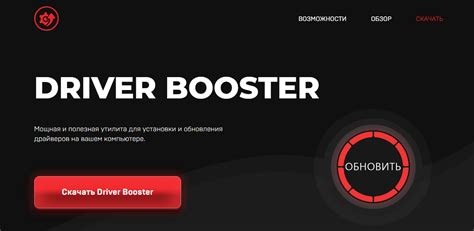
Для восстановления драйверов веб-камеры после удаления рекомендуется скачать последние версии драйверов с официальных сайтов производителей устройства. Для этого выполните следующие шаги:
- Определите производителя вашей веб-камеры и модель устройства.
- Посетите официальный сайт производителя и найдите раздел поддержки или загрузки драйверов.
- Введите модель вашей веб-камеры или найдите ее в списке поддерживаемых устройств.
- Скачайте последнюю версию драйвера для вашей веб-камеры на свой компьютер.
- Установите загруженный драйвер, следуя инструкциям на экране.
После установки нового драйвера перезапустите компьютер и проверьте работу веб-камеры. В случае возникновения проблем обратитесь в службу поддержки производителя.
Обновление драйверов в Диспетчере устройств
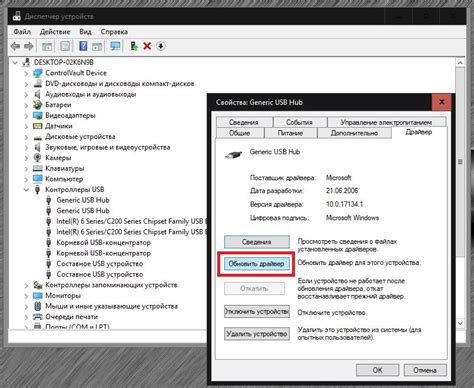
Для обновления драйверов веб-камеры через Диспетчер устройств, следуйте этим шагам:
- Нажмите Win + X и выберите "Диспетчер устройств".
- Разверните раздел "Видеоадаптеры" и найдите вашу веб-камеру.
- Щелкните правой кнопкой мыши на устройстве и выберите "Обновить драйвер".
- Выберите "Автоматический поиск обновленного ПО драйвера" и дождитесь завершения процесса.
- Перезапустите компьютер для применения изменений.
После выполнения этих действий ваша веб-камера должна работать с обновленными драйверами.
Проверка работоспособности веб-камеры
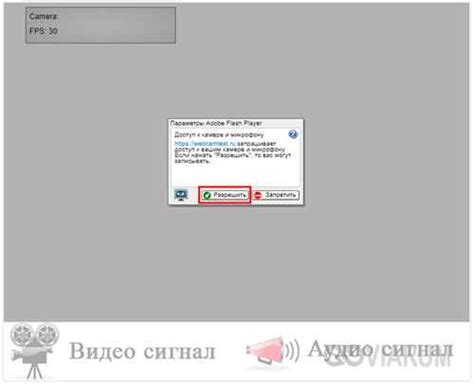
После восстановления драйверов веб-камеры важно убедиться, что она работает правильно. Для этого выполните следующие шаги:
- Откройте любое приложение или программу, поддерживающую использование веб-камеры (например, Skype, Zoom или приложение камеры)
- Перейдите в настройки приложения и выберите веб-камеру в качестве источника видео
- Посмотрите на экран, чтобы убедиться, что изображение с веб-камеры отображается корректно и без искажений
- Попробуйте записать небольшое видео или сделать фотографию с использованием веб-камеры, чтобы проверить функциональность захвата изображения
Если при выполнении этих шагов вы обнаружите проблемы с работой веб-камеры, возможно, потребуется дополнительная отладка или поиск причин неисправности.
Установка специализированных программ для восстановления

Если вы не уверены, как восстановить драйверы веб-камеры вручную, можно воспользоваться специализированными программами, которые помогут автоматизировать процесс и упростить восстановление драйверов. Ниже представлены шаги по установке таких программ:
- Выберите подходящую программу для восстановления драйверов веб-камеры с официального сайта разработчика или других доверенных источников.
- Скачайте и установите выбранную программу на ваш компьютер, следуя инструкциям на экране.
- Запустите программу и выполните поиск драйверов веб-камеры в системе. Некоторые программы автоматически сканируют систему и предлагают установить необходимые драйверы.
- Следуйте инструкциям программы для восстановления драйверов веб-камеры. Обычно вам потребуется подтверждение установки драйверов и перезагрузка компьютера.
Бэкап и более эффективное восстановление

Инструкция по созданию бэкапа:
- Загрузите выбранную программу для создания бэкапа драйверов.
- Установите и запустите программу на вашем компьютере.
- Выберите опцию для создания резервной копии всех драйверов.
- Укажите место для сохранения резервной копии и дождитесь завершения процесса.
Если вы уже имеете бэкап драйверов и удалите драйвер веб-камеры, то просто выполните процедуру восстановления драйверов из резервной копии. Это позволит сэкономить время и минимизировать возможные проблемы с работой вашего устройства.
Вопрос-ответ

Можно ли восстановить драйверы веб-камеры после их удаления?
Да, драйверы веб-камеры можно восстановить после удаления. Для этого нужно перейти на официальный сайт производителя вашей веб-камеры, загрузить соответствующий драйвер с поддерживаемой версией вашей операционной системы и установить его.
Как узнать модель моей веб-камеры для дальнейшего восстановления драйверов?
Модель веб-камеры можно найти на самой камере или на упаковке, если она сохранилась. Если это не возможно, то можно воспользоваться специальными программами для определения модели оборудования, например, HWiNFO или AIDA64.
Что делать, если после удаления драйверов веб-камеры изображение на экране стало плохого качества?
Плохое качество изображения на экране после удаления драйверов может возникнуть из-за использования универсальных драйверов. Рекомендуется восстановить оригинальные драйверы с сайта производителя и установить их для стабильной работы веб-камеры.
Что делать, если я не знаю, какой драйвер нужно восстановить для веб-камеры?
Если вы не уверены, какой драйвер нужно восстановить для веб-камеры, то рекомендуется обратиться к поддержке производителя устройства либо к поиску информации о вашей веб-камере на официальном сайте производителя. Там обычно есть инструкции по установке драйверов и аудио-видео программ.



